Стикеры в Telegram это не просто способ разнообразить общение внутри мессенджера как между простыми пользователями, так и между участниками корпоративной команды, но и полезный маркетинговый инструмент, который может повысить узнаваемость бренда.
Удачные стикерпаки пользователи Telegram с удовольствием добавляют в свои аккаунты и постоянно используют их в общении. В этой статье мы во всех подробностях расскажем, как создать и добавить в Telegram свои собственные стикеры с помощью компьютера и телефона, а также какие приложения, графические редакторы и боты лучше всего подходят для этой задачи.
- Каким должен быть стикер
- Как создать свои стикеры для Telegram
- Создание стикеров на компьютере
- Создание стикера в онлайн-сервисе Editor.pho.to
- Создание стикера в Adobe Photoshop
- Создание стикера в фоторедакторе PixLr
- Создание стикеров на телефоне
- Как добавить свои стикеры в Telegram
- Добавление стикеров в Telegram через десктоп
- Добавление стикеров в Telegram через мобильное устройство
- Заключение
Каким должен быть стикер
Помимо того, что стикеры должны быть качественно отрисованы, при их загрузке нужно соблюдать требования мессенджера. К счастью пользователей, их немного и они предельно простые:
- Размер изображения не должен превышать 512х512 пикселей, иначе система попросит вас обрезать картинку и загрузить ее по новой. Не обязательно создавать квадратное изображение, но хотя бы одна из сторон должна быть не более 512 пикселей.
- Формат изображения, согласно требованиям Telegram, должен быть исключительно PNG. Если у вас уже есть готовые стикеры в других форматах, то можете воспользоваться любым онлайн-конвертером, например, convertio.co, чтобы преобразовать стикеры в PNG-формат.
Как видите, каких-то жестких ограничений на добавление собственных стикеров в Telegram нет, поэтому можно смело приступать к их созданию.
Как создать свои стикеры для Telegram
Создавать свои собственные стикеры вы можете как на компьютере с любой операционной системой, так и на телефоне под управлением ОС Android и iOS.
Конечно же, при создании стикеров на персональном компьютере или ноутбуке у пользователей гораздо шире набор инструментов. В том же графическом редакторе Adobe Photoshop можно реализовать практически любую идею. И хотя такой способ требует определенных навыков, создать стикеры сможет даже начинающей пользователь, если неукоснительно следовать пошаговой инструкции.
И сейчас мы подробно расскажем, как создать свои стикеры для Telegram с помощью ПК и телефона.
Создание стикеров на компьютере
Пользователи персональных компьютеров или ноутбуков могут создавать собственные стикеры как в популярных графических редакторах, так и с помощью онлайн-сервисов.
Создание стикера в онлайн-сервисе Editor.pho.to
Для создания своего стикера вы можете воспользоваться любым онлайн-редактором по обработке изображений. В качестве примера рассмотрим создание стикера с помощью онлайн-сервиса Editor.pho.to.
1. Перейдите на сайт редактора и загрузите нужное изображение, сохраненное на жестком диске, кликнув по кнопке С компьютера.
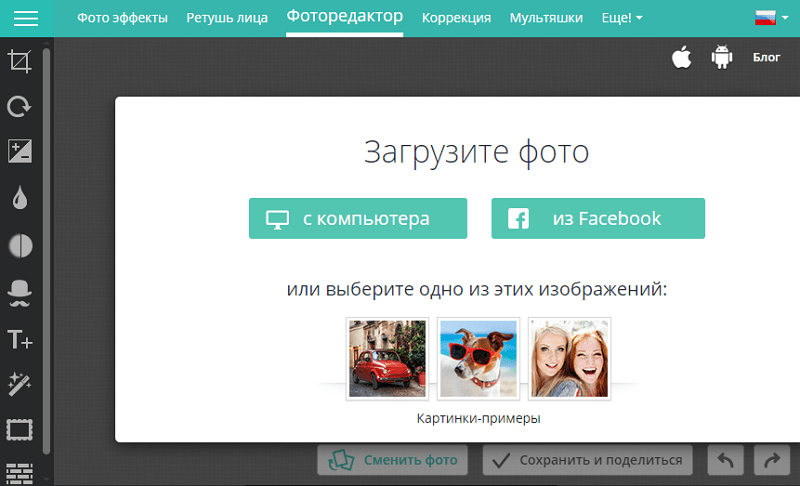
2. Нажмите на кнопку Сохранить и поделиться.
3. В открывшемся окне выберите Изменить.
4. Выберите необходимый формат (в нашем случае это PNG), задайте размер одной из сторон, не превысив ограничение Telegram до 512 пикселей, и нажмите Скачать, сохранив стикер на ваш ПК. Теперь вы можете загрузить его в Telegram (как это сделать, мы расскажем чуть позже в этой статье).
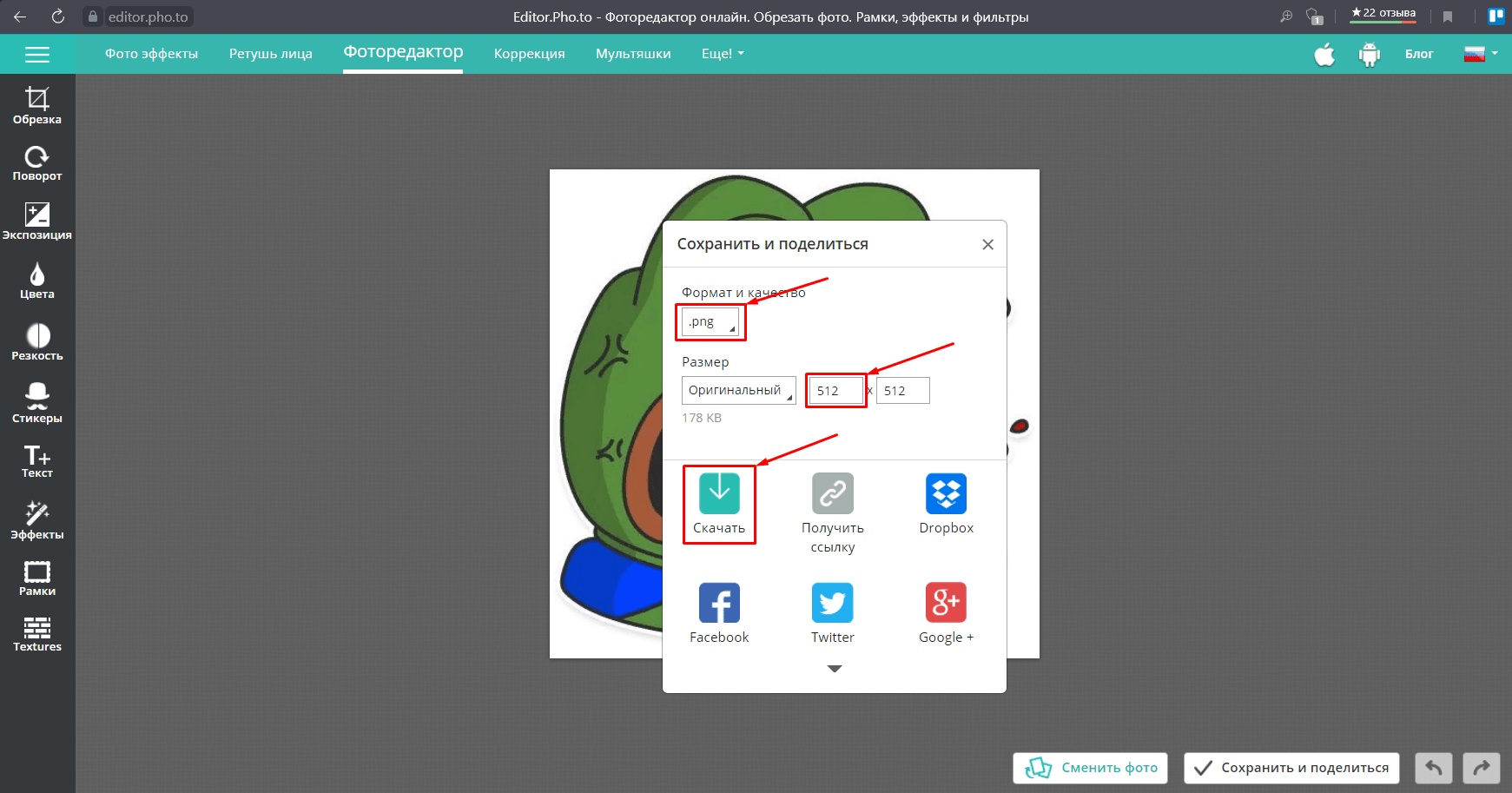
Создание стикера в Adobe Photoshop
То же самое можно проделать и в графическом редакторе Adobe Photoshop.
1. Откройте Фотошоп и выберите нужное изображение, сохраненное на вашем ПК, через Файл Открыть (комбинация клавиш Ctrl+O).
2. В меню редактора перейдите в Изображение Размер изображения.
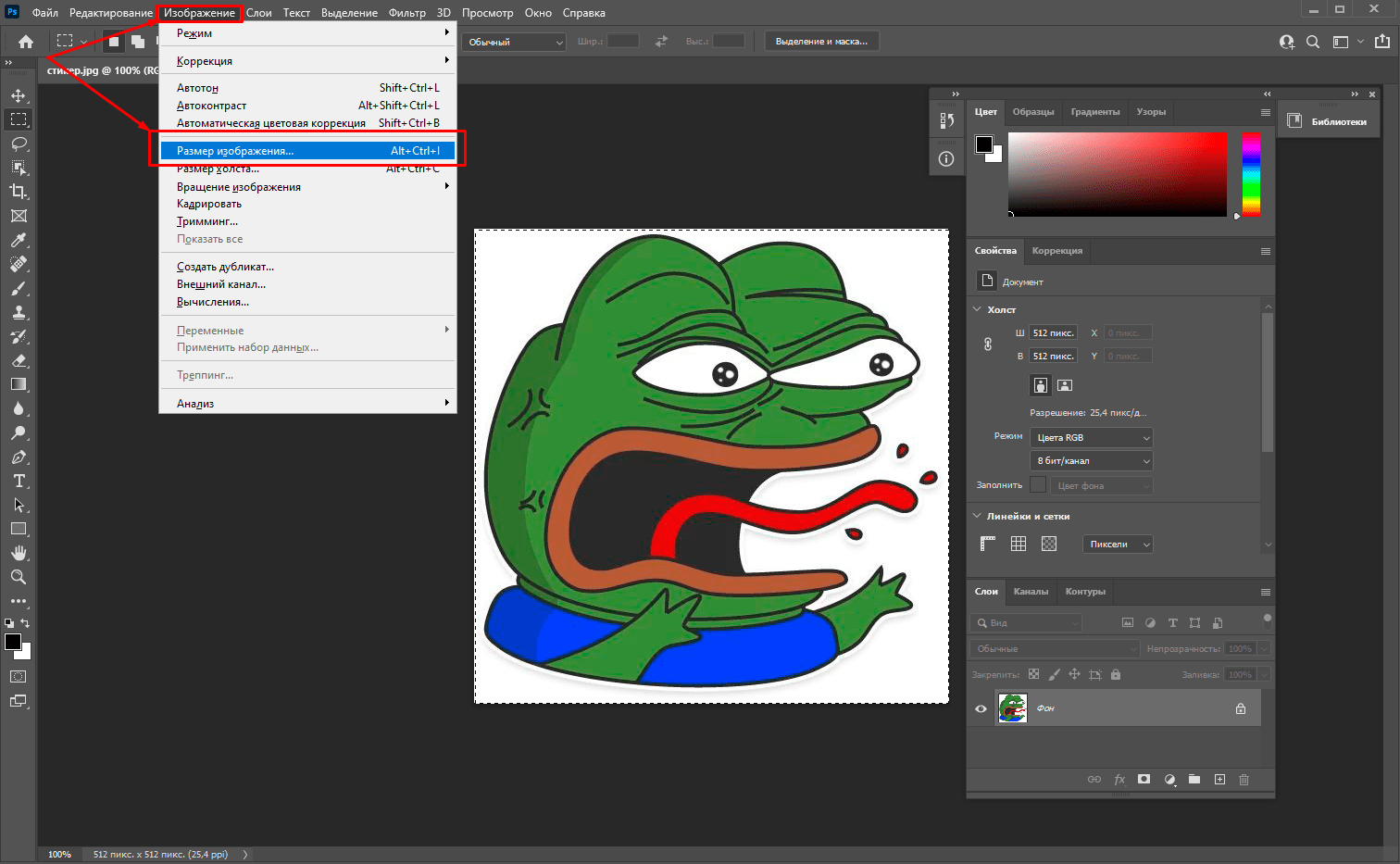
3. В открывшемся окне задайте размер изображения для одной из сторон (вторая изменится автоматически) 512px.
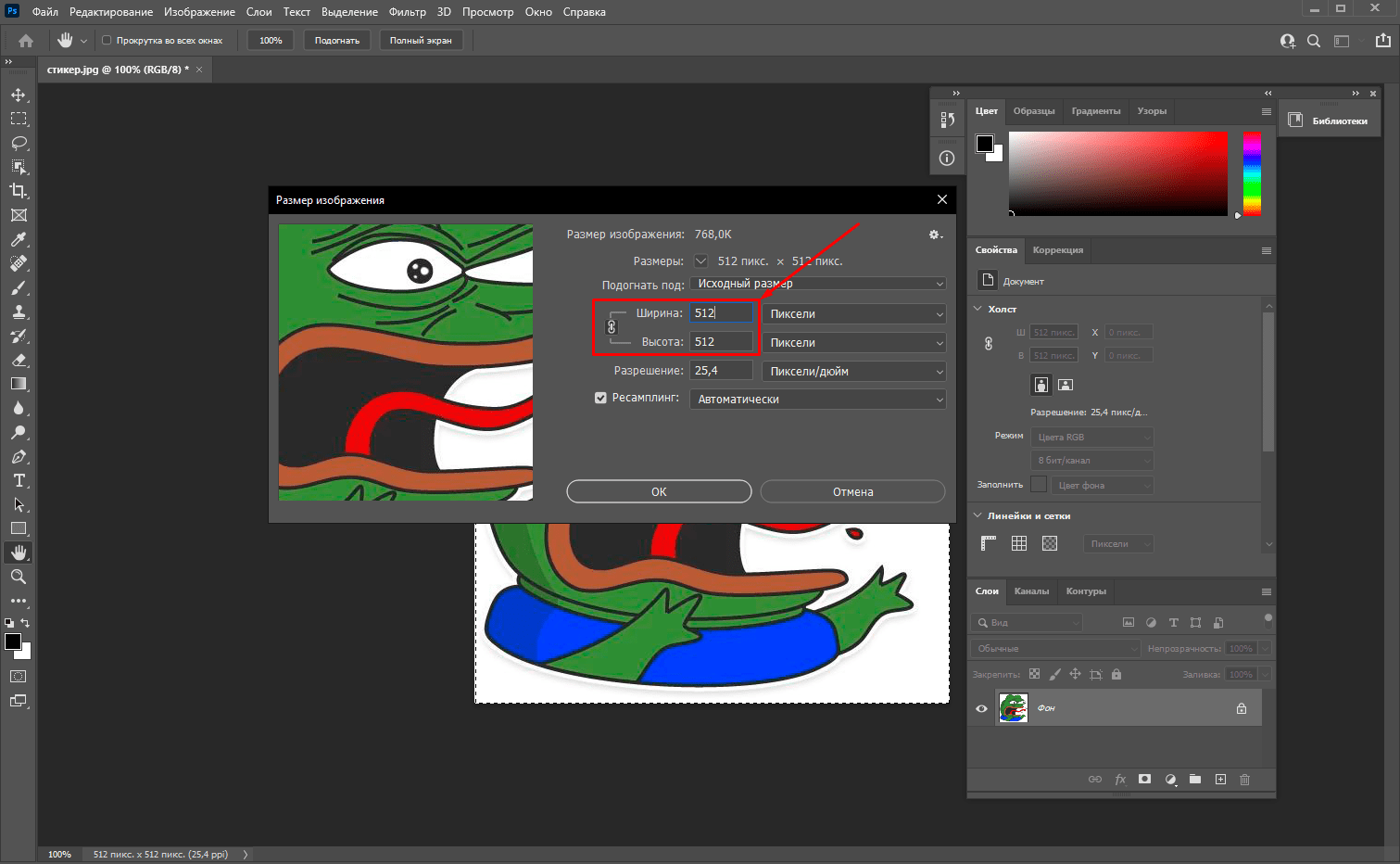
4. Нажмите ОК, затем сохраните полученное изображение через Файл Сохранить как, задав имя и выбрав формат PNG в выпадающем списке доступных типов файла.
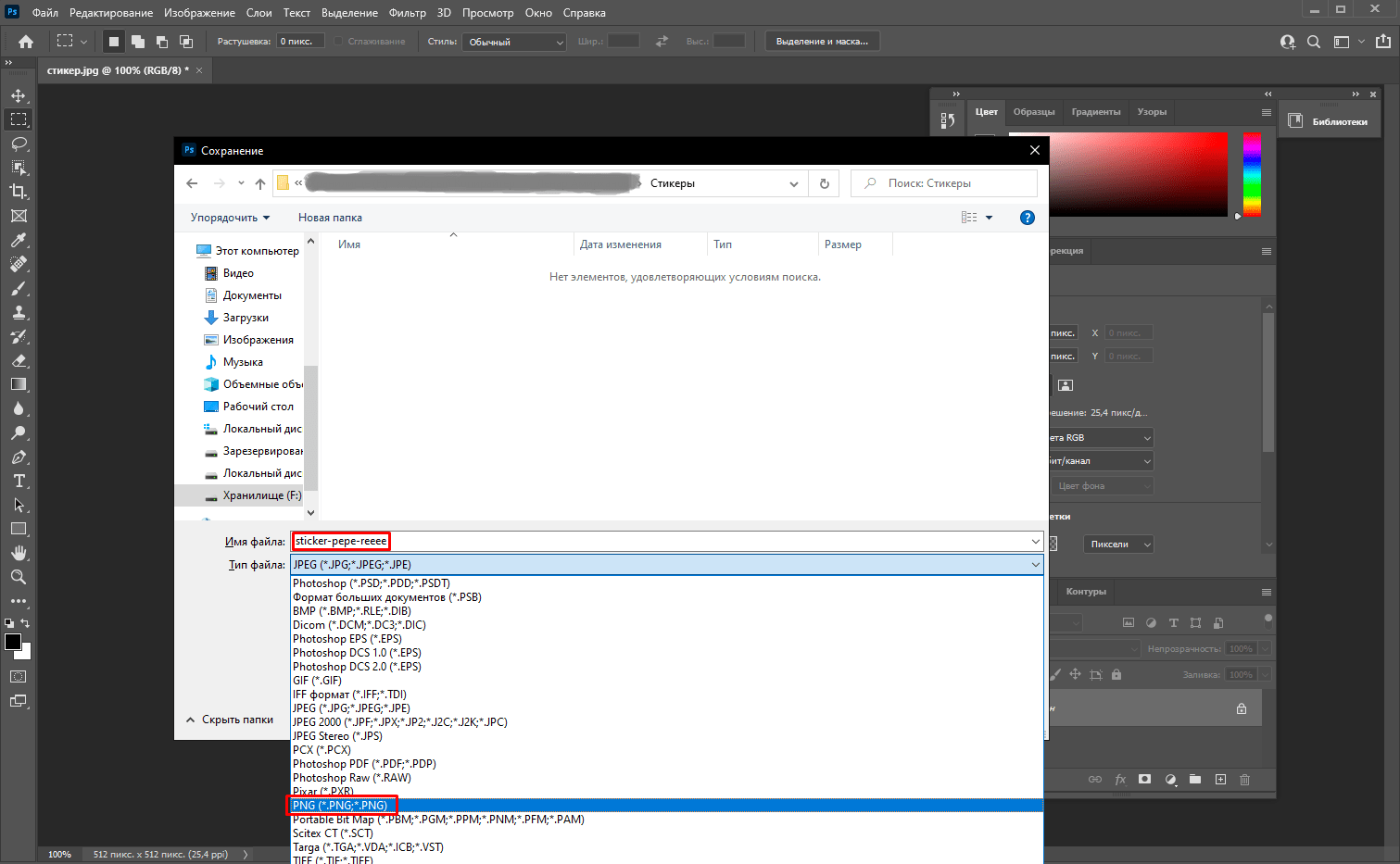
Теперь можете загрузить сохраненное изображение в Telegram как стикер.
Создание стикера в фоторедакторе PixLr
В качестве альтернативы для создания собственных стикеров для Telegram можно воспользоваться онлайн-сервисом PixLr. Создание стикера в PixLr происходит по такому же принципу, как и в Editor.pho.to. Загрузите подготовленное изображение, задайте размер 512х512px, измените формат на PNG, сохраните полученный стикер и загрузите его в Телеграм.
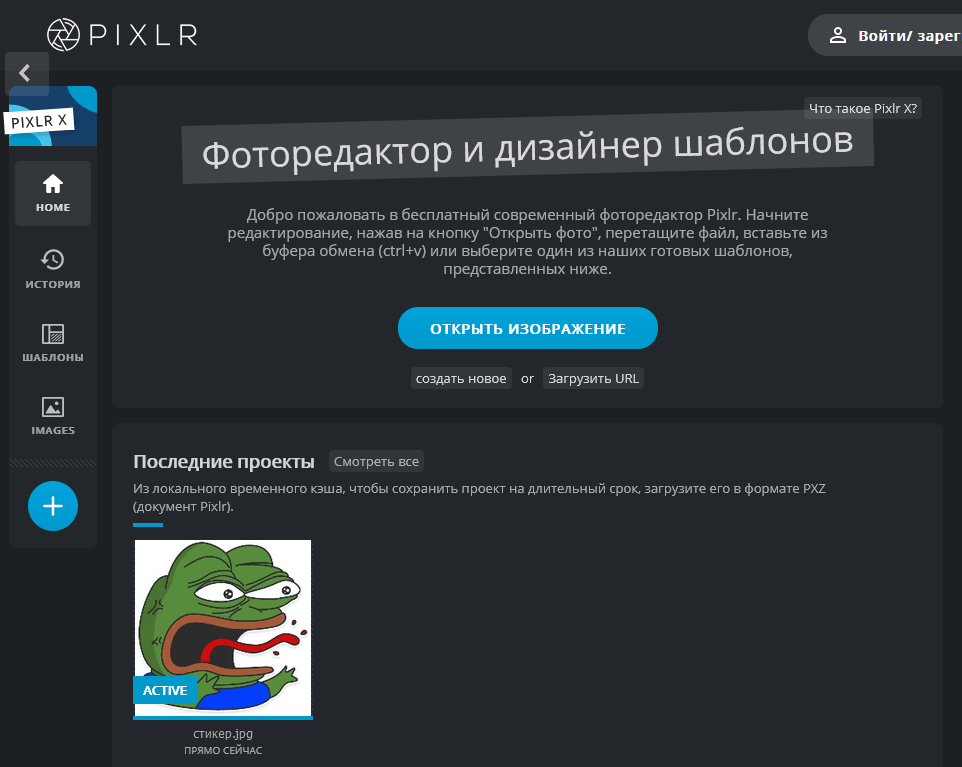
Фоторедактор PixLr бесплатный и удобный инструмент для создания Telegram-стикеров. Единственный минус сервиса русская локализация выполнена не до конца.
Также можно воспользоваться такими фоторедакторами онлайн как Фотор, Canva или Fotostars. Все они чем-то схожи между собой и позволяют редактировать и бесплатно сохранять полученные изображения.
Создание стикеров на телефоне
Если у вас нет стационарного компьютера, ноутбука или вы чаще пользуетесь телефоном, стикеры для Telegram можно создать и в специальных мобильных приложениях. Сделать это можно как на Android, так и на iOS.
Давайте на примере бесплатного приложения Sticker Maker для Android рассмотрим, как создать с его помощью стикеры для Telegram.
1. Скачайте приложение из магазина Google Play по этой ссылке. Откройте его и нажмите на плюсик в правом нижнем углу экрана вашего телефона.
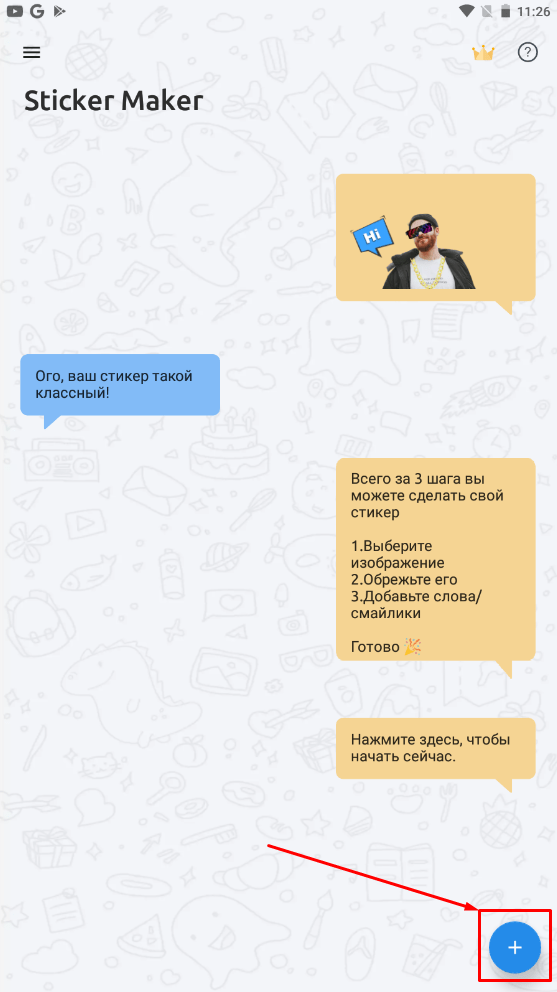
2. Выберите из галереи нужное фото или скриншот, отредактируйте его (обрежьте таким образом, чтобы наибольшая из сторон не превышала размер в 512px), по желанию наложите дополнительные эффекты, выбрав из списка на нижней панели, и нажмите далее в правом верхнем углу экрана.
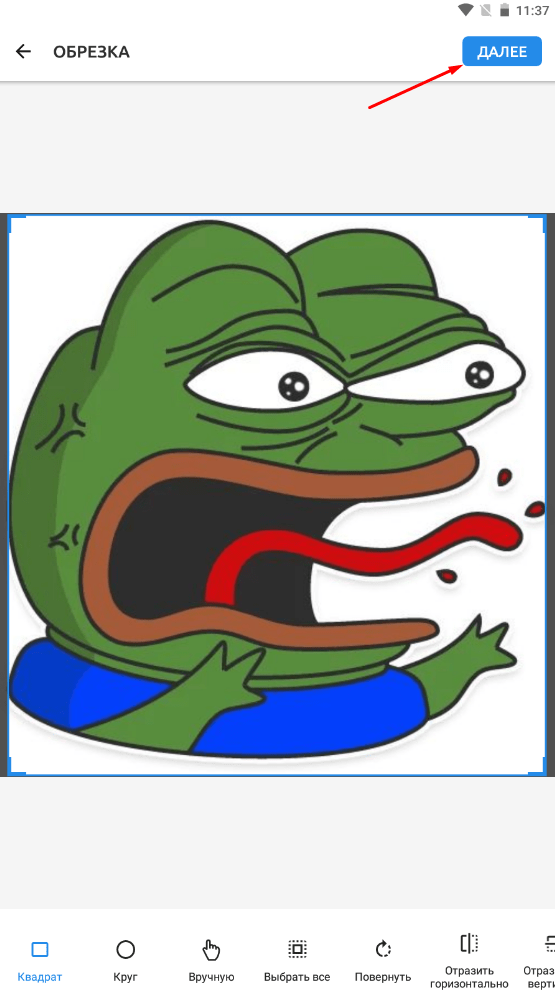
3. Чтобы стикер не потерялся, его необходимо спасти, сохранив в память телефона или на SD-карту.
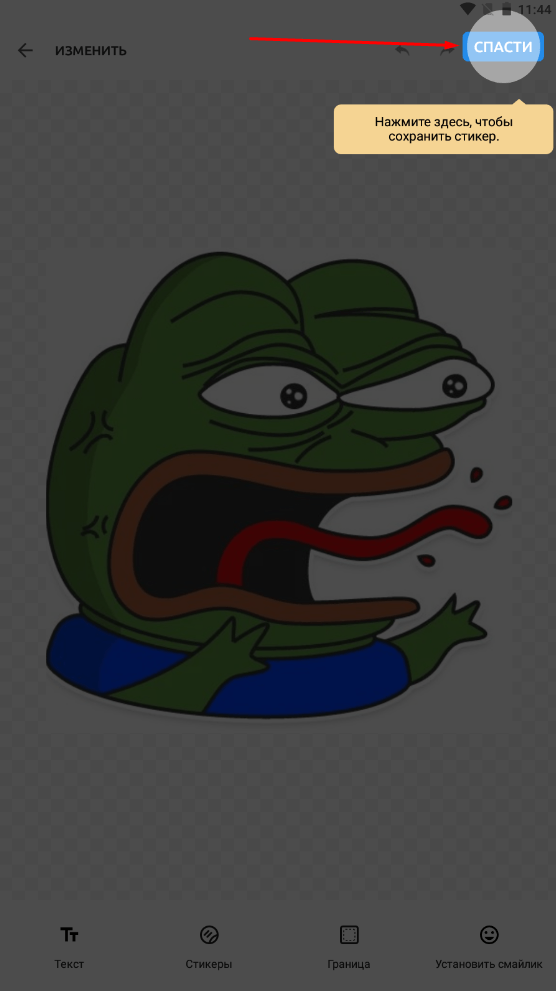
4. После сохранения при необходимости вы можете добавить еще несколько стикеров и готовый стикерпак сразу экспортировать в Telegram или WhatsApp.
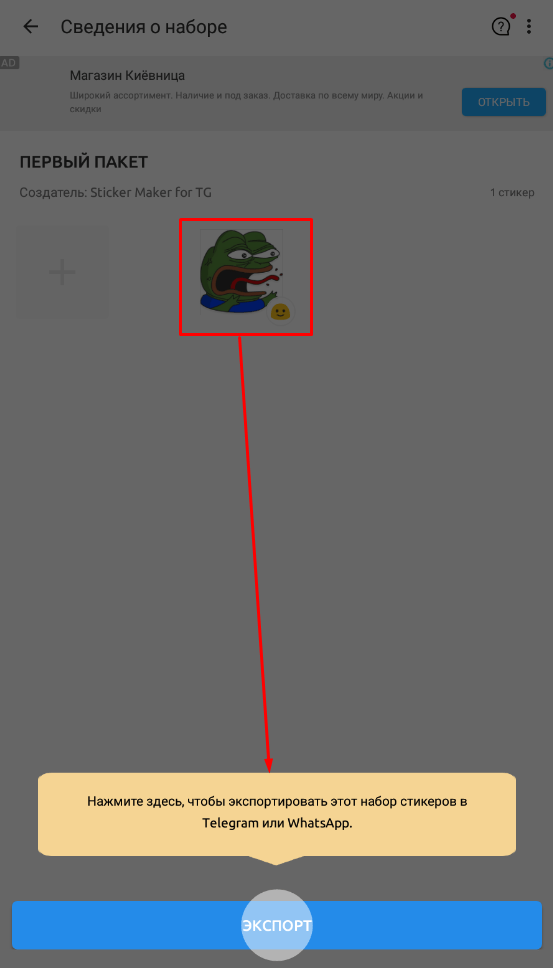
5. В открывшемся окне система подскажет, как всего за три шага добавить стикеры в Телеграм, нажмите продолжить.
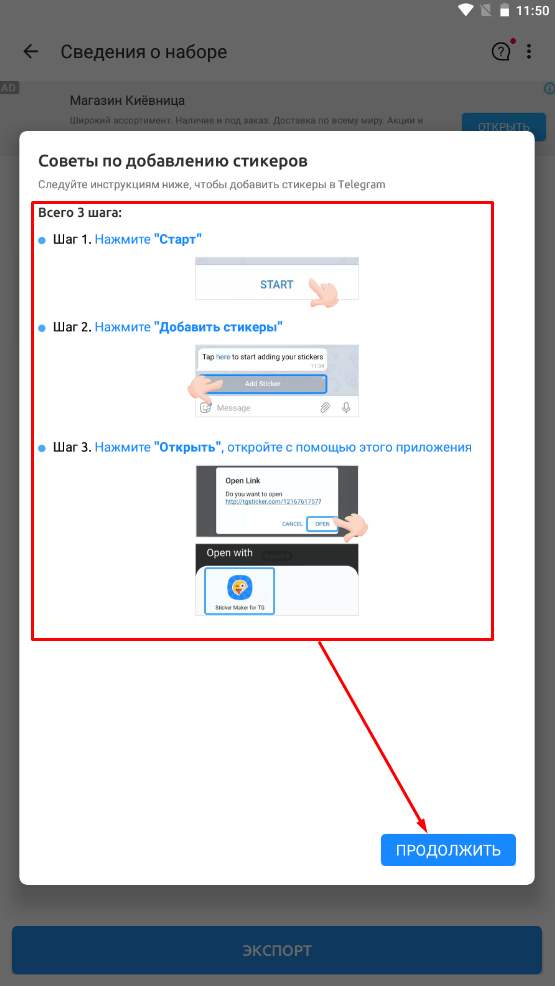
6. Далее перекинет к боту Telegram, где, следуя подсказкам, вы добавите созданные в приложении Sticker Maker стикеры сразу в мессенджер.
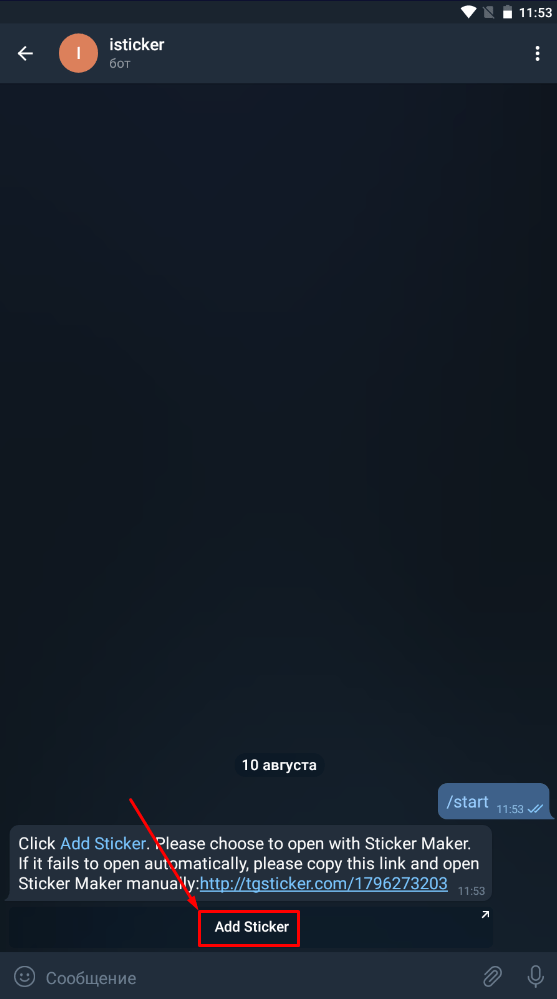
7. Добавленный стикер отобразится на вашей панели рядом с другими стикерпаками, которые загружали ранее.
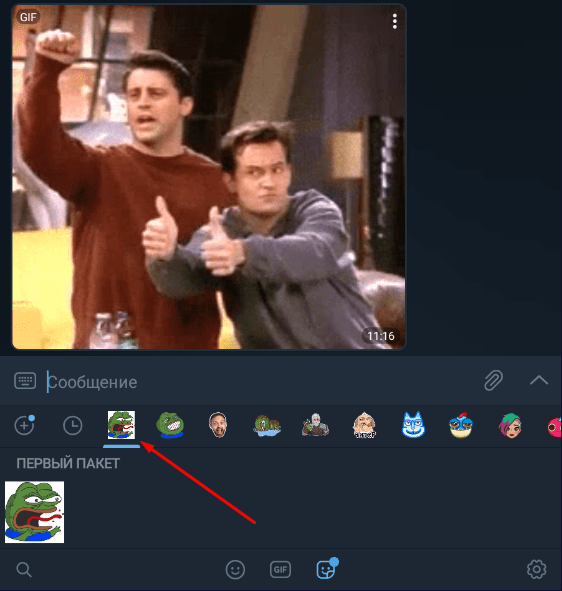
По такому же принципу можете добавлять сколько угодно стикеров, объединяя их в тематические стикерпаки и общаться с коллегами, друзьями, клиентами, используя уникальные картинки эмоций. В приложениях на iOS создание и экспорт стикеров происходит похожим образом. Вот несколько приложений, которые можем рекомендовать к использованию.
- Для Android: Stickery (нет русского языка), Stickers Creator Ad.
- Для iOS: Sticker Tools, Стикеры из фото, Stickerfy.
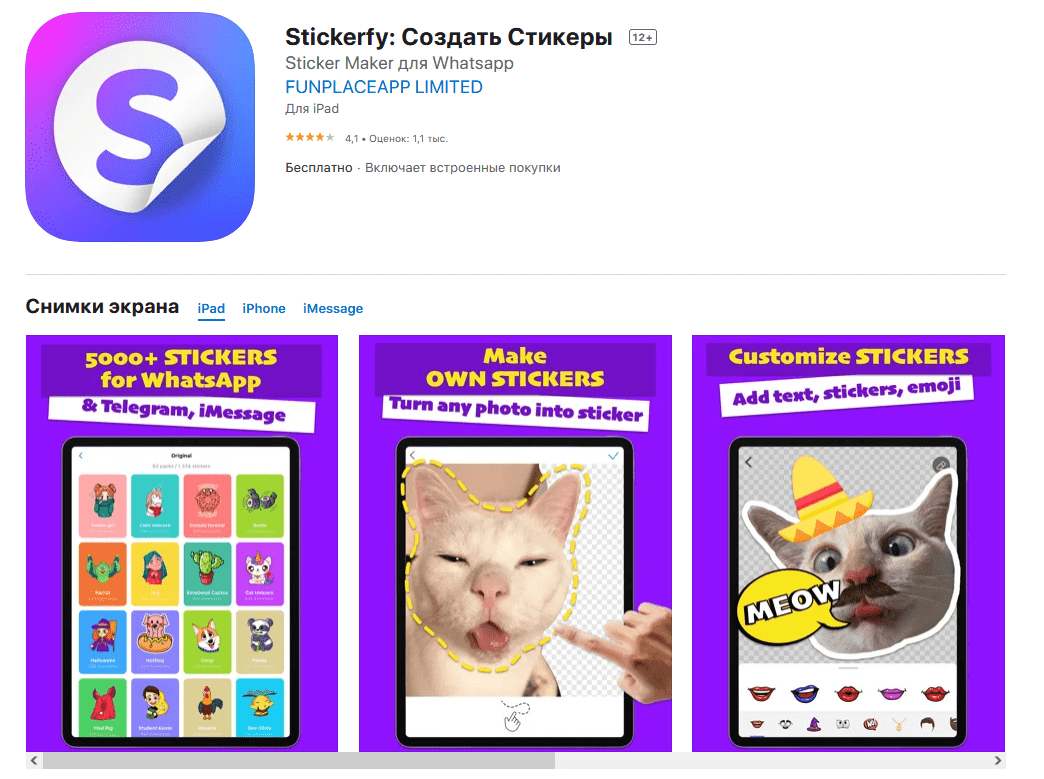
Приложение для создания стикеров на iOS Stickerfy, которое предлагает своим пользователям более 1000 шаблонов и возможность загружать для обработки и использования в виде основы селфи
Как создавать стикеры для Telegram на ПК и телефоне мы с вами разобрались, теперь поговорим о том, как их добавлять в телегу, если они создавались не в мобильном приложении.
Как добавить свои стикеры в Telegram
Мобильных пользователей у мессенджера Telegram гораздо больше, чем десктопных. Это и неудивительно, ведь приложение изначально заточено под мобильные устройства. Однако многие задачи все же удобнее выполнять в десктопной версии мессенджера. Например, работать с ботами.
Добавление стикеров в Telegram через десктоп
Сейчас мы детально расскажем, как добавить собственные стикеры в Telegram с помощью такого бота.
1. Для поиска нужного бота введите в поисковую строку Telegram stickers и выберите первого бота из списка, у него будет галочка верифицированного пользователя.
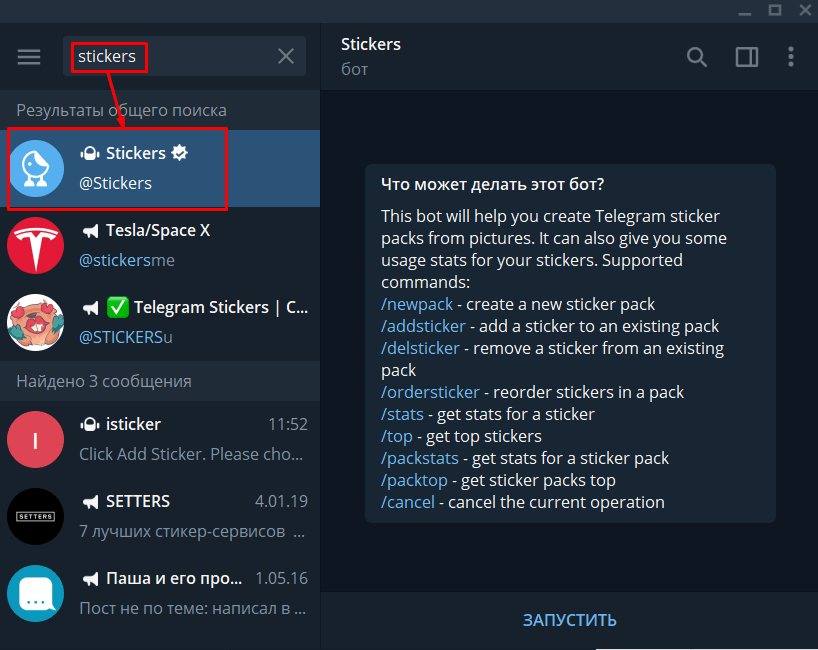
2. Чтобы начать диалог с ботом, нажмите Запустить.
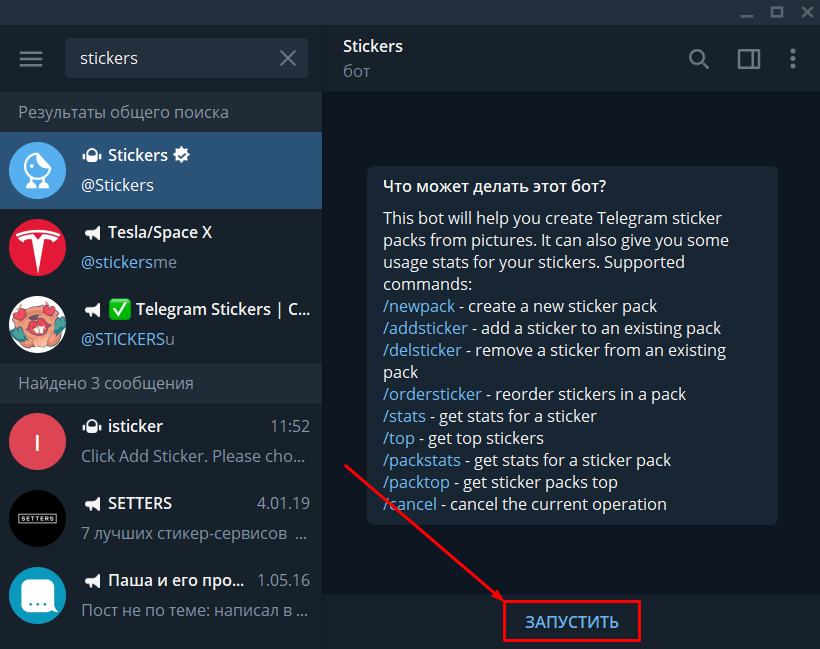
3. В окне диалога появится список доступных команд, с помощью которых вы можете указывать боту, какую задачу необходимо выполнить. Для добавления собственного стикерпака нужно ввести команду /newpack. Затем введите название загружаемого пака и добавьте стикеры либо с помощью скрепки возле строки для ввода сообщения, либо простым перетаскиванием файлов левой кнопкой мыши.
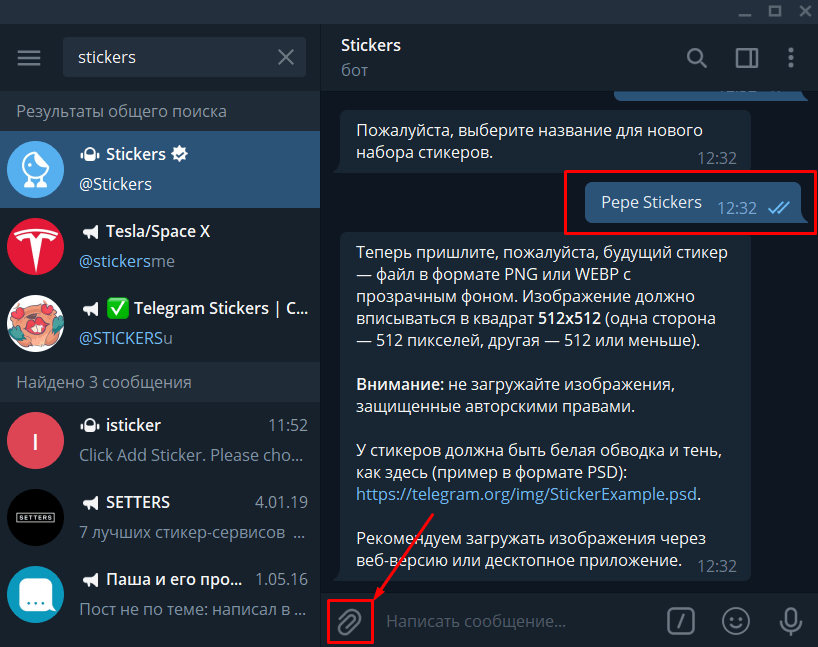
Перед загрузкой стикеров в Telegram ознакомьтесь с ограничениями и рекомендациями мессенджера, чтобы потом не пришлось все переделывать.
Добавление стикеров в Telegram через мобильное устройство
Чтобы добавить свои стикеры в Telegram через смартфон, можно также воспользоваться ботом. Алгоритм действий следующий.
1. Зайдите в настройки мессенджера и перейдите в Настройки чатов.
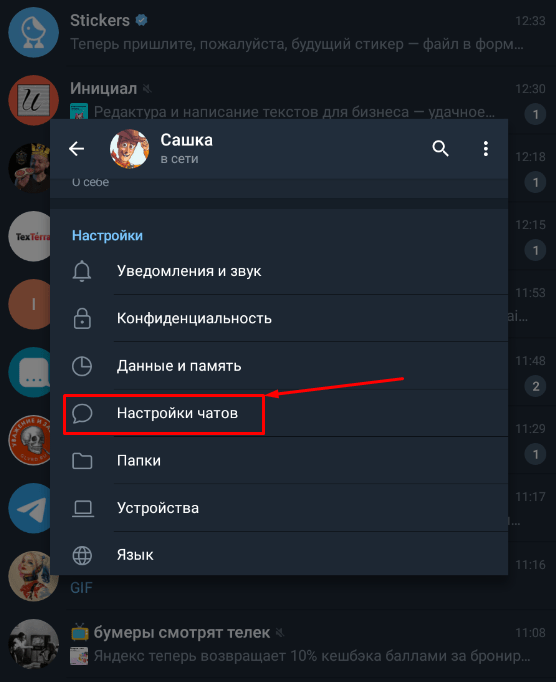
2. Найдите категорию Стикеры и маски и откройте ее.
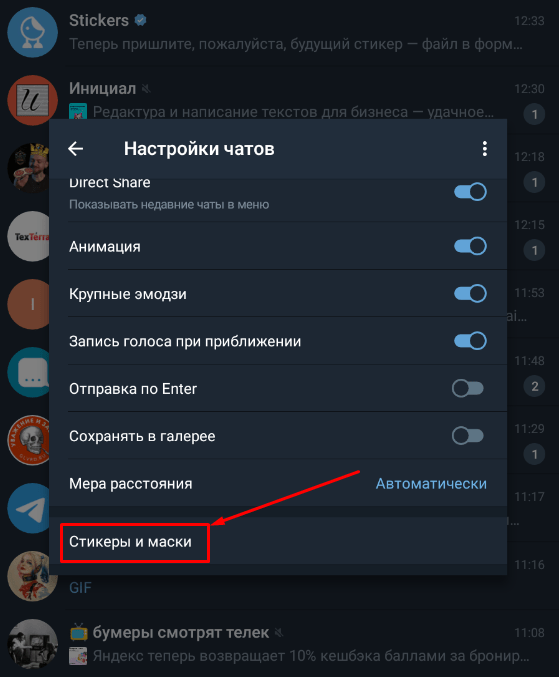
3. Под категорией с популярные стикерами и масками вы увидите ссылку на бота @stickers. Нажмите на его название.
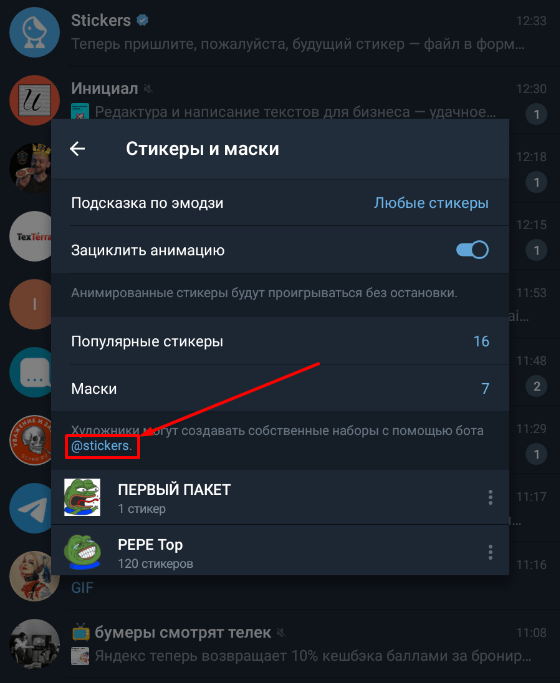
4. По аналогии с добавлением стикеров через десктопную версию мессенджера, запустите бота, введите команду /newpack, укажите название загружаемого пака, нажмите на иконку скрепки и загрузите нужные стикеры.
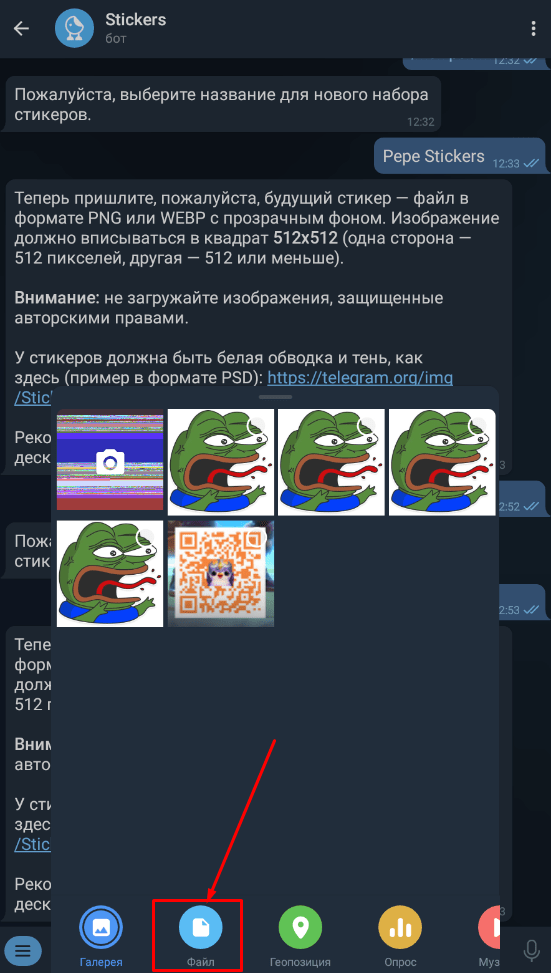
5. Важный нюанс: загружать подготовленные картинки нужно не через Галерею, а через Файл, иначе бот может не отреагировать на запрос.
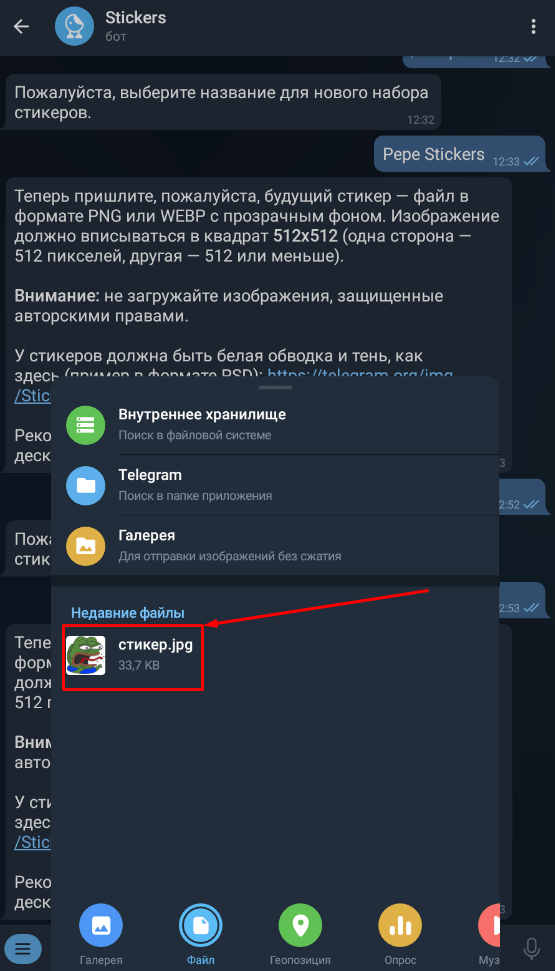
Если вы хотите добавить всего один стикер, а не целый пак, можно просто заранее подготовить изображение с учетом рекомендаций мессенджера и загрузить его через обычную форму добавления файла. Спустя какое-то время этот стикер появится в списке часто используемых и добавить на свой аккаунт бота не потребуется. Стикер появляется не сразу, а спустя примерно полчаса, просто нужно подождать.
Заключение
Для создания стикеров рекомендуем использовать векторную графику, она наиболее оптимальна для Telegram.
Перед созданием стикеров определитесь с их назначением. Корпоративные стикеры обычно создаются для: веселья (работа в команде), увеличения вовлеченности (работа с клиентами) или укрепления имиджа (для бренда).
Стикеры лучше создавать для широкой аудитории, после чего уже брендировать, что несомненно повысит вашу узнаваемость.
Выберите эмодзи, к которым будут привязаны ваши стикеры. Когда паков много и листать их неудобно, вы просто вводите в окно сообщения эмодзи и Telegram предлагает вам на выбор привязанные к ним стикеры. Редкие эмодзи лучше не использовать, мессенджер не всегда рекомендует связанные с ними стикеры.
При создании стикеров придерживайтесь единого стиля, желательно придумать одного персонажа и с его помощью выразить всю необходимую палитру эмоций.
Также в стикерах можно использовать не только изображения, но и тексты. Лучше всего работают мемные фразы, знакомые широкой аудитории (например, Денег нет, но вы держитесь). В корпоративных стикерах можно использовать локальные шутки, но злоупотреблять ими не рекомендуем, чтобы не ограничивать большое количество людей, которые этих шуток не понимают и не будут использовать такие стикеры.
Ну и напоследок не забудьте про распространение стикеров, чтобы о них узнало как можно больше пользователей Telegram и они с удовольствием использовали их в своих переписках.